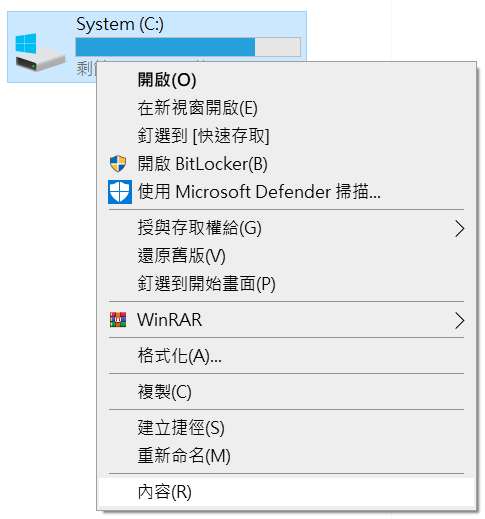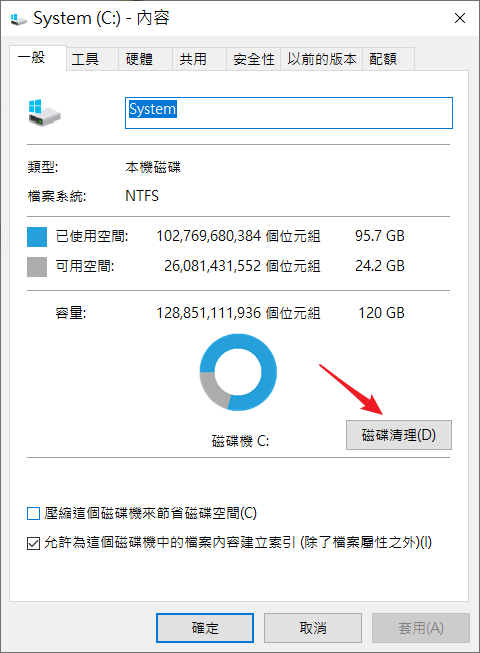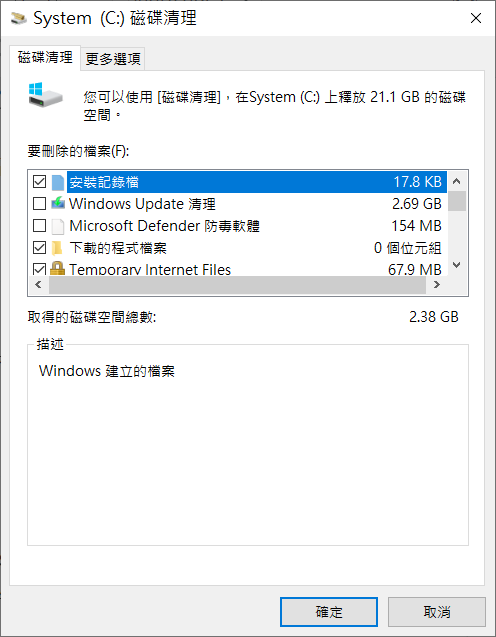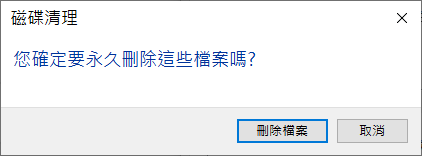當重灌系統後,會發現C碟多出來$windows.~bt和$WINDOWS.~WS的資料夾。它們是Windows临时安装檔案,是可以删除的。
許多人想知道刪除這些文件夾是否安全。答案是,只有在您不想回到以前的 Windows 安裝或版本時,才能安全地刪除這些文件夾。也就是說,一旦刪除了這些文件夾,就無法返回到以前版本的 Windows 10。
$windows.~bt資料夾包含來自以前版本的 Windows 10 的檔案。這些檔案可以幫助您返回到升級之前的Windows版本。Windows setup 或 Media Creation Tool 使用的安裝文件保存在 $Windows.~WS 文件夾中。
$WINDOWS.~BT和$WINDOWS.~WS資料夾生成後,位於系統磁碟機的根目錄,通常是“C”磁碟機。這些資料夾默認是隱藏的。您需要配置檔案總管才能看到它們。
如果您的系統磁碟機的可用空間不足,您可以通過刪除這些資料夾來釋放一些空間。
如何在Windows 10中安全地刪除$WINDOWS.~BT和$WINDOWS.~WS資料夾?
如果您對當前版本的 Windows 10 感到滿意,可以刪除它們以釋放磁碟空間。您需要使用內置的磁碟清理工具安全地刪除 $WINDOWS.~BT 和 $WINDOWS.~WS資料夾。
提示:刪除這些資料夾後,您將無法返回之前的Windows。
刪除$WINDOWS.~BT和$WINDOWS.~WS資料夾
第 1 步:打開這台電腦。右鍵單擊安裝 Windows 10的系統磁碟機,然後單擊內容。
第 2 步:在“常規”選項卡下,單擊“磁碟清理”按鈕。這將打開磁盤清理工具。
第 3 步:當您看到以下磁碟清理對話框時,單擊清理系統檔按鈕。
第 4 步:最後,選擇Previous Windows installation(安裝記錄檔)和Temporary installation files。單擊確定按鈕。
當您看到確認對話框時,單擊刪除檔案按鈕。磁碟清理工具現在將刪除$WINDOWS.~BT 和 $WINDOWS.~WS資料夾,以及這些資料夾中的所有檔案。
值得注意的是,選擇以前的 Windows 安裝會刪除$Windows.~BT 和Windows.old資料夾。同樣,選擇臨時Windows 安裝檔案選項以刪除$Windows.~WS資料夾。選擇這兩個選項以刪除$WINDOWS.~BT和$WINDOWS.~WS資料夾。
請記住,下次您將 Windows 10 升級到最新版本時,Windows 10 將再次自動創建這些資料夾。您可以再次重複這些步驟以刪除它們。